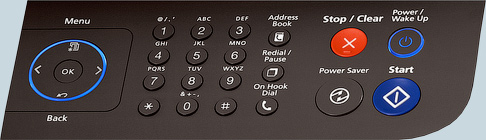Поддерживаемые версии прошивок: V3.00.01.12 | V3.00.01.13 | V3.00.01.18 | V3.00.01.21 | V3.00.01.23 | V3.00.01.25 | V3.00.01.27 | V3.00.01.29 | V3.00.01.30 | V3.00.01.31 | V3.00.01.33 | V3.00.01.34 | V3.00.01.38 | V3.00.01.40
Поддерживаемые модели принтеров: Samsung SL-M2870FD | SL-M2870FW | SL-M2875FD | SL-M2875FW | SL-M2670F | SL-M2670FN | SL-M2675F | SL-M2675FN
 Для заказа прошивки необходим знать: Для заказа прошивки необходим знать:
Цена прошивки 6,6$ (500руб.) или (3000теңге)
|
Печать отчётов Samsung SL-M2870FD / SL-M2670FN
|
Для печати отчёта Configuration Report: Нажмите кнопку [ Мenu ], нажимая кнопку [ > ], найдите раздел { Настр. сист. } / { System Setup } нажмите [ OK ], нажимая кнопку [ > ], найдите раздел { Отчет } / { Report } нажмите [ OK ], нажимая кнопку [ > ], выберите: { Конфигурация } / { Configuration } Нажмите [ OK ][ OK ]. Распечатается отчет о конфигурации где указана версия прошивки и серийный номер принтера. Если МФУ уже заблокировался и печатать отчет не хочет, печать возможна из сервисного меню . Для входа в сервисное меню (TEСH MENU) очень быстро, последовательно нажмите : [ Menu ] [ # ] [ 1 ] [ 9 ] [ 3 ] [ 4 ] [ Menu ] . На дисплее должно появиться Tech Mode, а строкой ниже Tech Menu. Теперь нажмите "OK", найдите "Report", а в нём найдите "Configuration" и нажмите [ OK ] для печати отчёта. Для печати отчёта Supplies Information: Нажмите кнопку [ Мenu ], нажимая кнопку [ > ], найдите раздел { Настр. сист. } / { System Setup } нажмите [ OK ], нажимая кнопку [ > ], найдите раздел { Отчет } / { Report } нажмите [ OK ], нажимая кнопку [ > ], выберите: { Расх. материал } / { Supplies Info. } Нажмите [ OK ][ OK ]. Распечатается отчет о конфигурации где указана версия прошивки и серийный номер принтера. Если МФУ уже заблокировался и отказывается печатать отчеты, а также если при печати отчета вместо CRUM номера пишет "PLEASE REPLACE", печать возможна из сервисного меню . Для входа в сервисное меню (TEСH MENU) очень быстро, последовательно нажмите : [ Menu ] [ # ] [ 1 ] [ 9 ] [ 3 ] [ 4 ] [ Menu ] . На дисплее должно появиться Tech Mode, а строкой ниже Tech Menu. Теперь нажмите "OK", найдите "Report", а в нём найдите "Supplies Info" и нажмите [ OK ] для печати сотчета. |
Вход в принудительный режим прошивки Samsung SL-M2870FD / SL-M2670FN
- На выключенном МФУ нажмите и удерживайте кнопку [Stop]. Включите принтер кнопкой [Power], отпустите кнопку [Stop] и быстро повторно нажмите кнопку [Stop]. При успешном входе в принудительный режим, сообщение на дисплее МФУ { Download Mode. Press Stop Key } сменится сообщением { Wait Image }.
Инструкция по прошивке Samsung SL-M2870FD / SL-M2670FN
- Отключить все USB устройства за исключением прошиваемого принтера;
- Подключить прошиваемый принтер к компьютеру и включить
- Перетащить файл FIRST(Скачать) на файл загрузчик usblist2.exe

- Пробегут чёрные точки в маленьком DOS окне
- Дождаться прошивки и перезагрузки Samsung SL-M2870FD / SL-M2670FN
- Принтер прошивается, ожидаете перезагрузки
- В принудительном режиме прошиваете FIX файлом
- Заклеиваете чип картриджа или вынимаете его из картриджа.
Прошивка окончена!